怎么解决电脑无法读取SD卡问题
手机SD卡相当于一个随身携带的小移动硬盘,有些用户在使用电脑连接SD卡时常常会遇到无法读取问题,接下来小编就给大家介绍一下解决该问题的具体步骤。
具体如下:
1. 首先第一步点击左下角【开始菜单】图标,在弹出的窗口中根据下图箭头所指,点击下方【搜索框】。
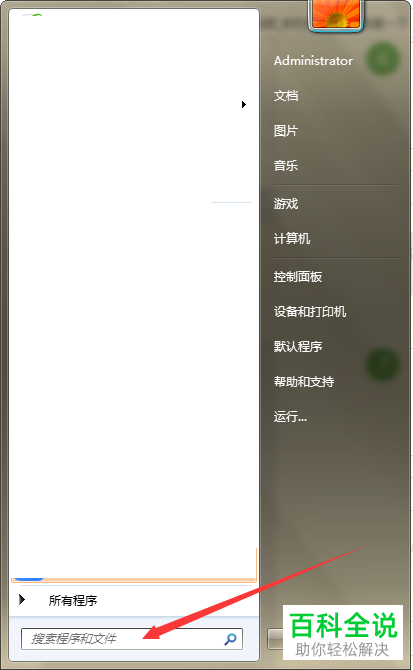
2. 第二步在搜索框中输入【cmd】,在弹出的搜索结果页面中根据下图箭头所指,鼠标右键点击【cmd.exe】选项。

3. 第三步在弹出的菜单栏中,根据下图箭头所指,点击【以管理员身份运行】选项。

4. 第四步根据下图箭头所指,以【管理员】打开了【cmd.exe】窗口。

5. 第五步根据下图箭头所指,在命令行中输入【chkdsk /f e:】并按下【回车】键,将会自动修复SD卡,需要注意的是,命令中的【e:】代表SD卡所在盘符。

6. 第六步等待修复完成,打开【计算机】窗口,鼠标右键单击【SD】卡磁盘,在弹出的菜单栏中根据下图箭头所指,点击【属性】选项。

7. 第七步进入【属性】页面后,根据下图箭头所指,点击上方【工具】选项。

8. 第八步进入【工具】页面后,根据下图箭头所指,点击【开始检查】选项。

9. 第九步在弹出的【检查磁盘】窗口中,根据下图箭头所指,点击勾选【自动修复文件系统错误、扫描并尝试恢复坏扇区】选项。

10. 第十步勾选完成后,点击下方【开始】选项。根据下图箭头所指,系统将会开始检查并修复SD卡所在磁盘。

11. 最后根据下图箭头所指,等待扫描与修复完成即可正常读取SD卡。
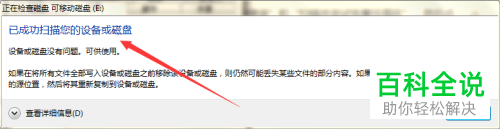
以上就是怎么解决电脑无法读取SD卡问题的方法。
赞 (0)

